
Ha Ön Netflix-előfizető, valószínűleg tudja, hogy a videoszolgáltatás havonta egyszer, a regisztráció napján számláz Önnek. A Netflix minden számlázási ciklus elején megterheli hitel- vagy betéti kártyáját.
A terhelés után néhány napba telhet, amíg a számlázási adatok megjelennek fiókjában. A probléma azonban az, hogy a felhasználók néha új betéti/hitelkártyát kapnak, és elfelejtik frissíteni a számlázási adatokat.
Ha nem frissíti az új fizetési módot a Netflixen, a vállalat a régi fizetési módot fogja használni. Tehát, ha most kapott új betéti/hitelkártyát, manuálisan kell frissítenie az előfizetésekre vonatkozó fizetési beállításokat.
A fizetési mód megváltoztatásának lépései a Netflixen
Ezért ebben a cikkben egy lépésről lépésre ismertetjük a Netflix fizetési módok egyszerű lépésekkel történő módosítását. Szóval, nézzük meg.
Módosítsa a fizetési módot a Netflixen
Ha módosítani szeretné a Netflix fizetési módját, kövesse az alábbiakban ismertetett egyszerű lépéseket. Mielőtt azonban végrehajtaná a lépéseket, győződjön meg arról, hogy rendelkezik a fizetési lehetőség, amelyet a Netflix támogat.
1. Először is nyissa meg kedvenc webböngészőjét, és lépjen a Netflix weboldal.
2. Most be kell jelentkeznie fiókjával, és ki kell választania profilját.
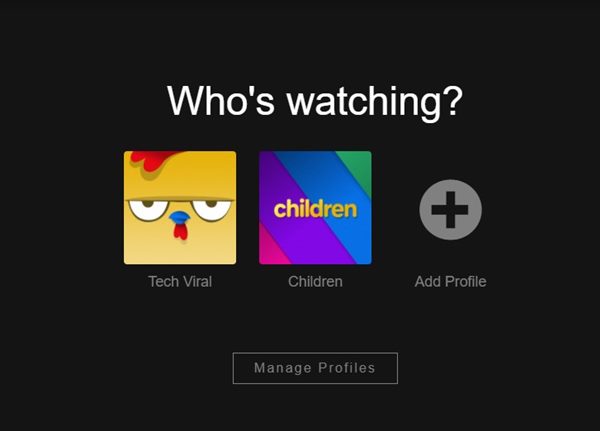
3. Most kattintson a Profil ikonra, az alábbi képernyőképen látható módon.
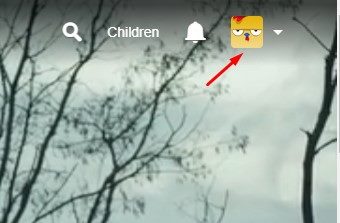
4. A lehetőségek listájában kattintson a Fiókra.
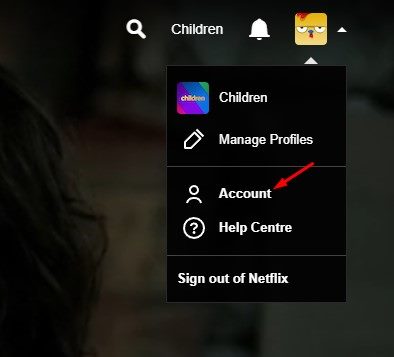
5. A Számla ablaktáblán kattintson a Fizetési adatok kezelése hivatkozásra az alábbiak szerint.
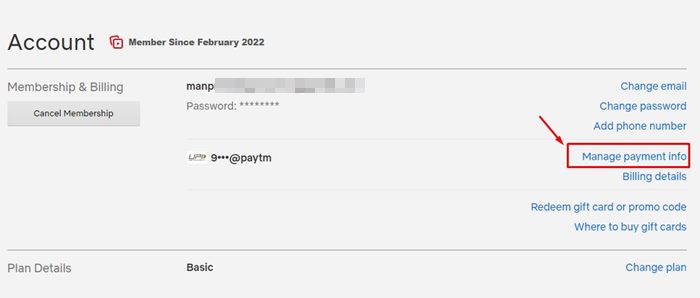
6. A következő képernyőn kattintson a Fizetési mód módosítása gombra.
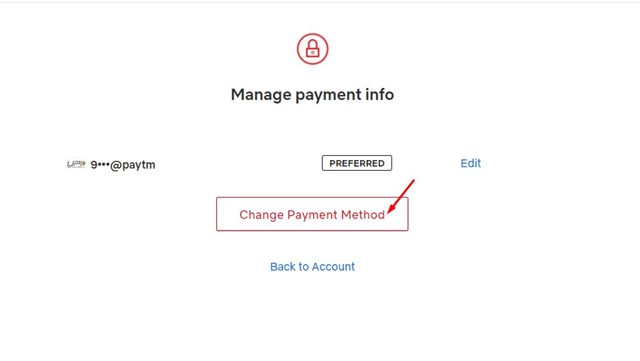
7. Most ki kell választania az új fizetési módot. Fizethet hitel-/betéti kártyával, Paypallal, beválthat ajándékkódot stb.
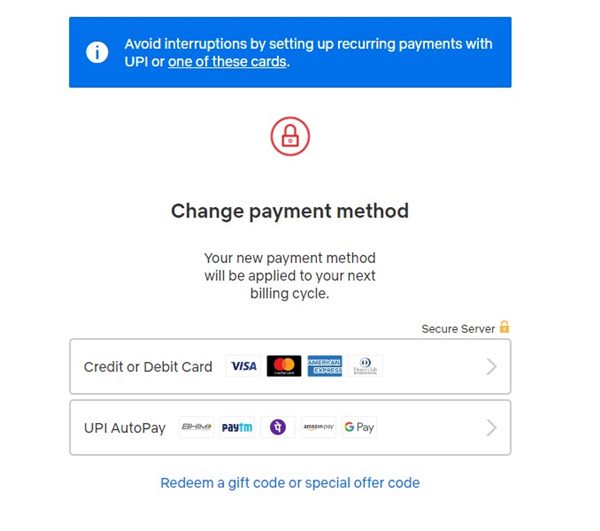
8. Egyszerűen válassza ki az új fizetési módot, és adja meg a fizetési adatokat. Miután végzett, átirányítjuk a Fizetési információk kezelése oldalra. Válassza ki az új fizetési módot, majd kattintson a Preferált gombra.
Ez az! Kész vagy. Ez megváltoztatja a fizetési módot a Netflixen.
A számlázási dátum megváltoztatása
Ha módosítani szeretné a számlázási dátumot, először ismernie kell az aktuális számlázási dátumát. A számlázási dátum megismeréséhez nyissa meg a Netflix > Fiók lehetőséget.
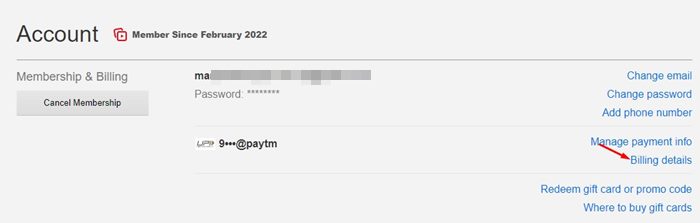
A Fiók oldalon kattintson a Számlázási adatok elemre. A számlázási adatok megmutatják az aktuális számlázási dátumot.
Számlázási dátum módosítása
Ha módosítani szeretné a számlázási dátumot, először meg kell szüntetnie fiókját, majd újra kell indítania azon a napon, amelyen a számlát ki szeretné állítani. Sajnos a Netflixen nincs közvetlen lehetőség a számlázási dátum módosítására.
Azonban vegye figyelembe, hogy ha lemondja jelenlegi számlázási időszakát, továbbra is nézheti a Netflixet a csomag lejártáig. A jelenlegi csomag lejárta után újraindíthatja az előfizetést egy olyan új napon, amelyen a számlázást szeretné kiállítani.
A fizetési módok megváltoztatása a Netflixen meglehetősen egyszerű; csak tudnia kell ennek helyes módját. Remélem, ez a cikk segített Önnek! Kérjük, ossza meg barátaival is. Ha kétségei vannak a Netflix fizetési móddal kapcsolatban, tudassa velünk az alábbi megjegyzés rovatban.